需要在Windows中运行Linux软件吗?需要访问终端时仍使用Microsoft操作系统吗?不再担心。您可以通过多种方法来享受Linux环境,甚至在Windows中运行Linux软件。
1。适用于Linux的Bash和Windows子系统
在Windows中需要Linux环境吗?在2016年,Microsoft与Canonical合作创建了可在Windows中运行的Bash的工作版本。能够轻松运行Windows上的Bash,因为它能够运行grep,ssh和nano等命令和工具。
类似地,Linux的Windows子系统正等待“打开",这可以提供图形用户界面。虽然它看起来像“完整的Linux",但不一定如此。
但是,继续开发这种环境的工作仍在进行中,最终计划与在前面安装Linux PC一样有用。你的。在Canonical项目获得成功之后,其他Linux发行版也与Microsoft联手将其环境捆绑到Windows中。
这又是另一回事:您现在可以在Linux中安装Windows PowerShell了!
p>
2。在虚拟机中运行Linux
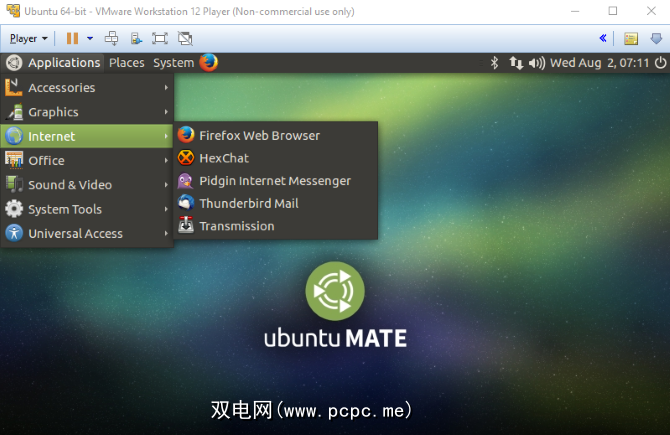
并非所有版本的Windows都可以使用Windows子系统(适用于Linux)运行Bash或获取GUI。幸运的是,还有一种选择:虚拟化!
使用VMware Player或VirtualBox之类的虚拟机,您可以创建虚拟硬件环境(仅受计算机物理硬件限制)。
然后在此虚拟机中,您可以安装Linux(在大多数情况下,建议使用轻量级发行版)。使用Windows中运行的Linux版本,您可以根据需要添加和删除自己喜欢的Linux应用和游戏。
对于那些经常使用Linux的用户,在Windows中拥有Linux虚拟机比双启动更可取。
3。 coLinux
协作Linux(缩写为coLinux)是Linux内核的端口,旨在允许它与另一个操作系统(协作)一起运行。使用coLinux,您可以在Windows计算机上运行Linux,而无需依赖虚拟化。还支持BSD和macOS。
这意味着您可以与Windows软件一起在PC上运行Linux应用程序和其他软件。它们实际上是作为单独的应用程序共享屏幕空间,使您可以轻松地快速切换到Linux应用程序。
只需7.5MB的紧凑下载,值得安装coLinux来确定其是否支持您想到的活动。如果没有,则向您提供其他解决方案。
4。远程访问现有的Linux计算机
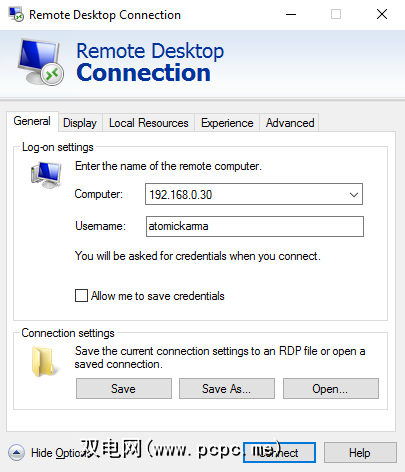
尽管没有“在Windows上运行Linux应用程序"的确切定义,但仍然可以选择使用远程工具。共有三种:
使用RDP和VNC,您可以连接到远程Linux计算机(可能在隔壁房间,甚至数千英里之外),并通过应用程序窗口访问它。在这里,可以启动软件并按您期望的方式访问终端。
SSH同时提供对终端会话的远程访问,使您可以使用命令行来管理文件和文件夹,更新和安装软件等。
在这三种潜在的解决方案中,RDP可能是最佳选择。 RDP工具已经内置在Windows 10中(与VNC不同,后者需要其他软件),因此您所需要做的就是在目标Linux设备上安装xrdp。但是,如果Linux上已经启用了SSH,则可以通过PuTTY之类的SSH工具轻松地远程连接到命令行。
有关从以下位置远程访问Linux的所有三种方法,请参阅我们的指南。 Windows以获取更多信息。
该应用程序已可用于Windows吗?
如果到目前为止您没有阅读或尝试过的任何东西都对您有用,那么还有另一种选择:找到Windows版! Windows上也提供了Linux上发布的许多应用程序。这可能是因为这些工具已经被移植,或者已经被重新编译以在Windows中运行。
此外,许多应用都是用跨平台代码(例如Java)编写的,这意味着完全相同的应用在Linux上运行的软件也将在Windows(可能还有macOS和其他操作系统)上运行。
了解应用是否适用于Windows的最佳方法是与开发人员联系。如果他们不维护自己的Windows版本,则他或她可能会知道提供了对Windows支持的项目分支。
现在您可以在Windows中运行Linux软件
正在运行Windows中的Linux软件并不像您想的那样难,不是吗?虽然最好在本机环境中运行这些应用程序,但是您仍然可以通过五种方法在Windows PC上使用Linux。
回顾一下,这些方法是:
其中,用于Windows的Linux子系统和虚拟机无疑是最可靠的。但是,如果您很幸运地找到了已移植或跨平台的应用程序,那么应该可以提供最佳体验。
双重引导Linux与所有这些选项一样有用而且Windows更可靠。同时,如果您只需要可以轻松访问的Linux机器,为什么不考虑使用专用的Linux机器呢?
标签:









